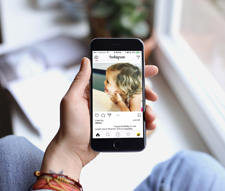�y����Ƀo���Ȃ��z���l�̃C���X�^�X�g�[���[��C�u����������ƕۑ�������@
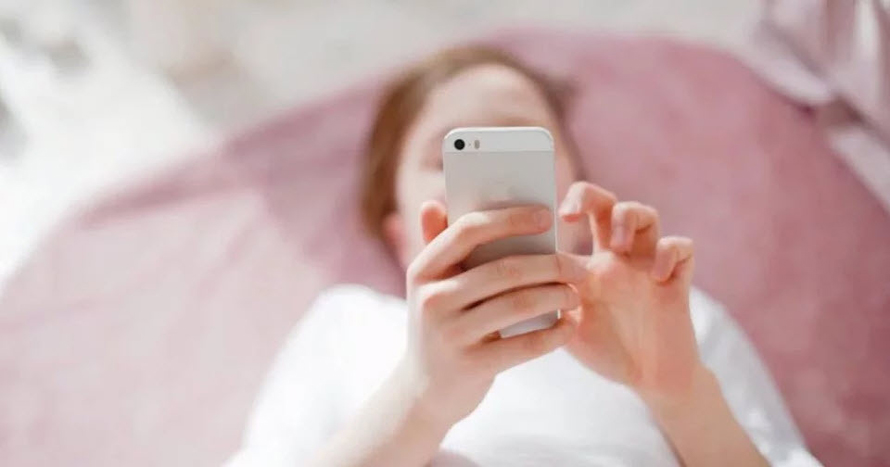
�C���X�^�O�����̃X�g�[���[�ł͖����F�X�ȓ����C�u�����e����Ă��܂��B���l�����e�����ʔ��������C�u������ƁAPC��iPhone/Android�ɕۑ����Č�ŗF�B��Ƒ��ƃV�F�A��������������܂���B
�Ƃ���ŁA���l�̃X�g�[���[�̉{���ɂ��Ă�����̕ۑ��ɂ��Ă��A�{���������c���Ă��܂��Ă��܂��B����ɂ��̂͐�Ό����Ǝv��������R����悤�ł��B
����̋L���ł́A���l�Ƀo���Ȃ��悤�ɃC���X�^�X�g�[���[��C�u��ۑ�������@��������܂��B
���l�Ƀo���Ȃ��悤��Instagram�X�g�[���[��ۑ�������@�FPC����
�i1�jPC�ő��l�̃C���X�^�X�g�[���[�̉摜����������ۑ�������@
�������t�H���[���Ă��郆�[�U�[�̃X�g�[���[���_�E�����[�h����ꍇ�́AGoogle Chrome�܂���FireFox����ȒP�Ƀ_�E�����[�h�ł��܂��B
���O�����F�u���E�U����Instagram���J���āA�Ώۂ̃A�J�E���g��Instagram�Ƀ��O�C�����Ă����܂��B
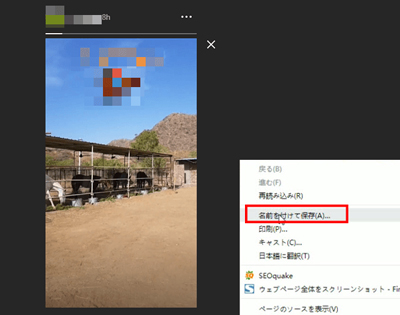
STEP1�F�ۑ����������[�U�[�̃X�g�[���[�i�E���ɂ���j���N���b�N���܂��B
STEP2�F�X�g�[���[���ő剻�ŊJ���āA�������E�N���b�N���āu���O��t���ĕۑ��v��I�����܂��B
STEP3�F����ƁA�t�@�C���̕ۑ��ꏊ��q�˂��ĕۑ��ꏊ��I�����܂��B���̓t�@�C���̎�ނ̉E���ɂ��鉺�����N���b�N���āA�u�E�F�u�y�[�W�A�����v���N���b�N���܂��B
STEP4�F�C���X�^�X�g�[���[�̃_�E�����[�h����������ƁA�u_files�v�g���q�̃t�H���_���\������܂��B
�X�g�[���[����_�E�����[�h�����t�@�C�������ׂĂ��́u_files�v�t�H���_�ɕۑ�����Ă��܂��B�K�v�Ȃ��̂������c���āA�s�v�Ȃ��̂��폜���Ă������ł��B
- �ȏ�̕��@�ɏ]���Ă��AFirefox�̏ꍇ�ł́AInstagram�̉摜��������_�E�����[�h���邱�Ƃ��ł��܂��B�����AChrome�̏ꍇ�ł́A�摜�����ۑ��ł��܂���B
������
�֘A�L���FPC�ŃC���X�^�O�����X�g�[���[��ۑ�����O�̕��@�����Љ��
�i2�jPC�ő��l�̃C���X�^�X�g�[���[�̓���ƃ��C�u����������ۑ�������@
�ȑO�AChrome�ŃC���X�^�̓����ۑ�����ɂ͊g���@�\�uChrome IG Story�v�𗘗p����ł��܂��B�����A�uChrome IG Story�v�͂��łɔz�M��~���Ă��܂��B
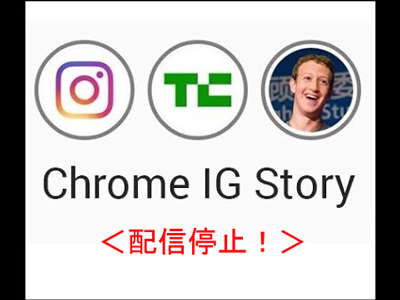
����炵���A�v���iWeb IG Story�Ȃǁj�����܂ɏo�Ă��A���쌠����萫�̖��ł��炭�o�Ə����Ă��܂��Ď��ۂɎg�����̂ɂȂ�Ȃ�܂���B
2019�N11�����݁A ���p�\�ȓ��l�̋@�\���������g���@�\�Ƃ����A�u�f�X�N�g�b�v��Instagram�v�Ȃǂ�����܂��B
�u�f�X�N�g�b�v��Instagram�v�́AChrome�u���E�U�Ń��o�C����Instagram�ڎg�p���āAInstagram����ʐ^��r�f�I���A�b�v���[�h����у_�E�����[�h�ł���Ǝ咣���Ă��邪�A���ۂɎ����Ă݂����ʁA����̃J�o�[�C���[�W��.jpg�`���ŕۑ����Ă���邾���ł��B
�Ȃ̂ŁAChrome IG Story���������Ȃ�����A����Ƀo���Ȃ��悤�ɃC���X�^�����ۑ�����͕̂s�\���ƍl���Ă��ǂ��Ǝv���܂��B
�����ǂ����Ă��o���Ȃ��悤�ɃC���X�^�X�g�[���[�̓����C�u��ۑ��������Ȃ�A������͂�����ł��B�܂�A�u�A�J�E���g�̍폜�v�����{���܂��B
�֘A�L���F�C���X�^���C�u�ۑ����@�F�C���X�^�O�������C�u�^�悵�Č�ł��������@����
��{�I����F
- �@.�T�u�A�J�E���g���쐬���āAInstagram�Ƀ��O�C�����܂��B
- �A.�ۑ��������X�g�[���[������Đ����Ȃ���^�悵�ĕۑ����܂��B
- �B.�T�u�A�J�E���g���폜���܂��B
�ȉ��̓��e�͎�ɁuVideoProc Converter�v���g���ăC���X�^�X�g�[���[�̓����C�u��^�悷����@��������܂��傤�B
���O�����FVideoProc Converter���g���Ă���PC�Ƀ_�E�����[�h���ăC���X�g�[���𑱂��Ă��������B
STEP1�FVideoProc Converter�𗧂��グ�A��ԉE���́u�^��v��I�����܂��B����ƁA�^���p�̉�ʂɓ���܂��B
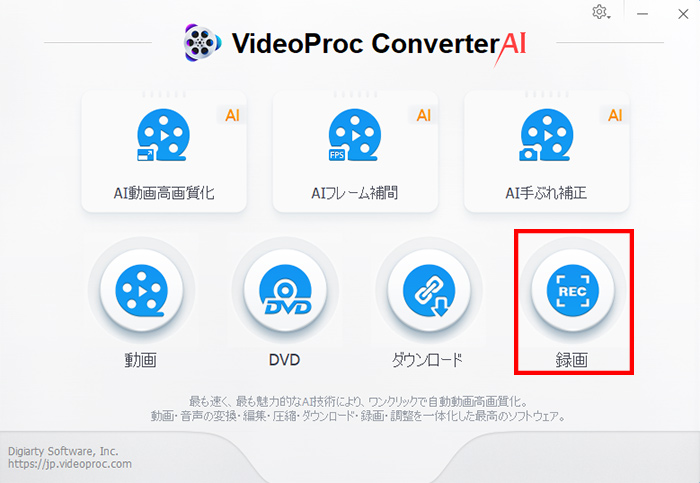
STEP2�F��ʏ㑤�̃��j���[�o�[�ɂ���u��ʘ^��v���^�b�v���Ă��܂��B
STEP3�F��ʂ̘^��͈͂�A�^���̐ݒ�A�掿�̐ݒ肪�ł��Ă��邱�Ƃ��m�F���Ă��������B
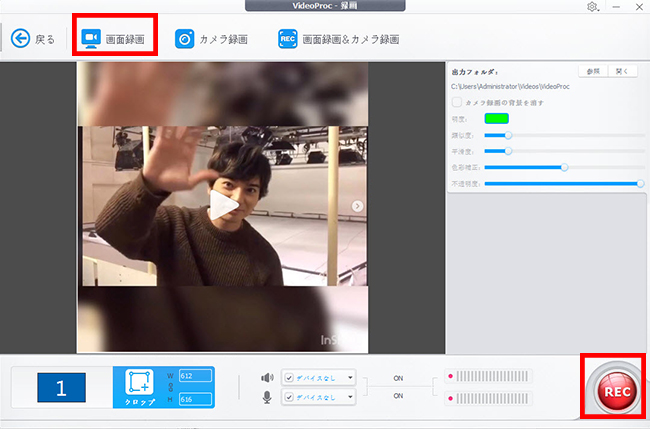
STEP4�F�m�F���ł�����A�E���ɂ���Ԃ��uREC�v�{�^�����N���b�N���܂��B����ƁA5�b�̃J�E���g�_�E�����n�܂��āA0�ɂȂ�Ƙ^�悪�J�n���܂��B
step5�F�L�[�{�[�h�́uCTRL+ALT+SHIFT+R�v���ɉ����ƁA�܂��́u�^����~����v���N���b�N�����Instagram�X�g�[���[�����C�u�̘^�悪�������܂��B
- �@.���@�\�A���i���A�ᕉ�ׂ�PC�p�^��\�t�g�ŁA���掿�ƍ������ʼn�ʂ�^��\�ł��B
- �A.�^���ʂ��D���Ȉʒu��傫���ɒ��߂�����A������^��������A�}�`��e�L�X�g��\�����邱�Ƃ��\�B
- �B.�V���v���Œ����I��UI�𓋍ڂ��āA�C���X�^�X�g�[���[�̓����1�N���b�N�ŊȒP�ɘ^��ł��܂��B
- �C.2���Ԉȏ�̒����Ԙ^��ł����Y���A�R�}�����Ȃ��X���[�Y�ɘ^��ł��܂��B
- �D.�^�悾���ł͂Ȃ��A����̕ҏW/�ϊ��Ȃǂ̋@�\���肾������ŁA�^��t�@�C�������R�ɕҏW���邱�Ƃ��\�ł��B
VideoProc Converter����
���l�Ƀo���Ȃ��悤�ɃC���X�^�X�g�[���[��ۑ�������@�FiPhone����
App Store����uRepost Story for Instagram�v�A�v�����_�E�����[�h�ƃC���X�g�[�����܂��B����N�����́AInstagram�Ƀ��O�C������K�v������܂��B
����ƁA���Ȃ����t�H���[���Ă���l�̃X�g�[���[�Y�����邱�Ƃ��ł��܂��B��]������̃A�o�^�[���^�b�v���ăX�g�[���[����_�E�����[�h�������ʐ^/�����I�����܂��B
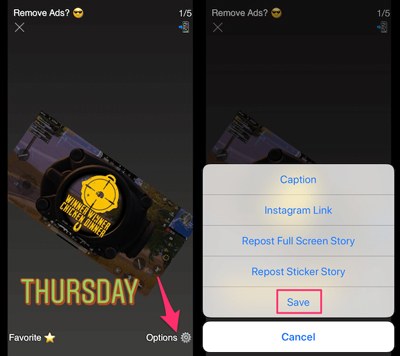
�Ō�́A�X�g�[���[�̉����ɕt����ꂽ�ۑ��A�C�R���i���������j��I�����܂��B
�A�v�����g�p���Ďʐ^�ɃA�N�Z�X���A���f�B�A���J�������[���ɐ���ɕۑ��ł���悤�ɂ��܂��B
�_�E�����[�h�����ʐ^�Ɠ����iPhone�J�������[���֕ۑ����邽�߂ɁA���̃A�v������ʐ^�A�v���ւ̃A�N�Z�X�������Ă��������B
���̃A�v�����Ō���������A���Ȃ����t�H���[���Ă��Ȃ����[�U�[�̃X�g�[���[���_�E�����[�h���邱�Ƃ��ł��܂��B
�֘A�L���F�掿�Ȃ��IGoPro�ŎB�e���������Instagram�ɓ��e����d���Ǝ菇�܂Ƃ߁���
���l�Ƀo���Ȃ��悤�ɃC���X�^�X�g�[���[��ۑ�������@�FAndroid����
Google Play����uStory Saver for Instagram�v���_�E�����[�h�ƃC���X�g�[�����܂��B�����āA���̃A�v���𗧂��グ�āA�C���X�^�O�����Ƀ��O�C�����Ă��������B
���̌�A���l��Instagram�ɓ��e�����u�X�g�[���[�v�ꗗ�����[�U�[���Ƃɕ\������܂��B�ۑ��������X�g�[���[�Y�A�C�R�����^�b�v���܂��B���Ȃ݂ɁA�A�v���̌����I�v�V�����𗘗p���ăt�H���[���Ă��Ȃ����J�A�J�E���g�̃X�g�[���[���������邱�Ƃ��ł��܂��B

����ƁA�X�g�[���[���̎ʐ^�Ɠ���̂��ׂĂ��\�������܂��B�����āA�X�g�[���[���̃t�@�C�����ꊇ�Ń_�E�����[�h���邩�A����ۑ����\�ł��B
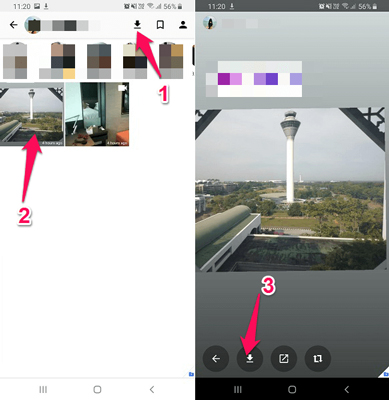
�ꊇ�Ń_�E�����[�h����ꍇ�A��ʏ㕔�̉��������A�C�R�����^�b�v���܂��B
����ۑ�����ꍇ�A�X�g�[���[���^�b�v���Ă���A��ʂ̉��ɂ��鉺�������A�C�R�����N���b�N���܂��B
�����ł̗ǂ��_�́A�������@�Ŏ����̃X�g�[���[���_�E�����[�h���邱�Ƃ����ł���Ƃ������Ƃł��B Instagram�̃X�g�[���[�����L�܂��͍ē��e���邱�Ƃ��ł��܂��B
�uStory Saver for Instagram�v���g���A���l�Ƀo���Ȃ��悤��Instagram�X�g�[���[��Android�ɕۑ����邱�Ƃ��ł���ȊO�A�������@�Ŏ����̃X�g�[���[���_�E�����[�h�ł�����AInstagram�̃X�g�[���[�֍ē��e�����肷�邱�Ƃ��ł��܂��B
�֘A�L���F�掿�Ȃ��IGoPro�ŎB�e���������Instagram�ɓ��e����d���Ǝ菇�܂Ƃ߁���
�܂Ƃ�
�ȏ�̓��e�́A�ʁX��PC/iPhone/Android���ő��l�Ƀo���Ȃ��悤��Instagram�X�g�[���[��ۑ�������@���Љ�܂��B
PC�̏ꍇ�ł́A�ʐ^�̃_�E�����[�h�͊ȒP�ł����A����̕ۑ��͏�����Ԃ�������܂��B�܂��AiPhone��Android�̏ꍇ�ł́A �ȒP�ȑ���ŃX�g�[���[���̎ʐ^�͂������A���C�ɓ���̓�����ۑ��ł���̂ŕ֗��ł��B���ɏ��S�҂ɂ������߂��܂��B
- �������A���l�̃C���X�^�X�g�[���[���C���X�^���C�u��ۑ����Čl�p�Ɏg���̂͒��쌠�@�ɂ��A�C���X�^�̗��p�K��ɂ��ᔽ���܂��B�l�I�Ȉӌ��ŁA���쌠��C���X�^�̗��p�K�������āA�C���X�^�X�g�[���[���y����ł����܂��傤�B
������
���C�u�z�M�^��ɂ��Ă����ƒm�肽������
���z�M�^��̃y�[�W�����̋L�����������l�F���тق���
�{�y�[�W�̓��e�Ɋւ��āA���ӌ����������܂�����A���C�y�����₢���킹���������B
- ���[���A�h���X�����J����邱�Ƃ͂���܂���B * ���t���Ă��闓�͕K�{���ڂł��B